安全模式可以帮助我们修复常见的系统故障,不过在win10系统中,开机按F8的传统操作并不能直接进入安全模式,通常需要进行繁琐的设置,不少用户对win10如何进入安全模式表示困扰,那么接下来小编就给大家带来win10进入安全模式的三种方法,一起来学习下吧!
方法一:通过系统配置引导快速进入
1、右键开始菜单按钮,选择运行,输入msconfig,确定;
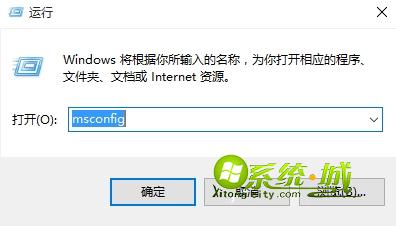
2、在“系统配置”的“引导”选项卡中,勾选“安全引导”,点击确定;
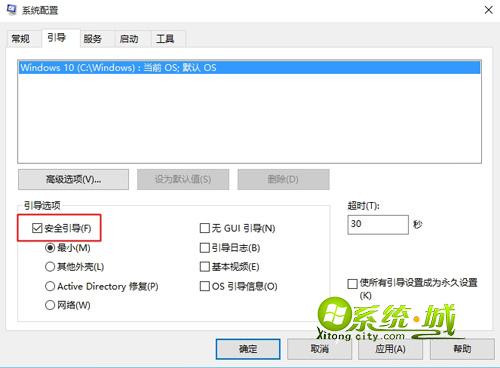
3、弹出提示对话框,点击“重新启动”即可;
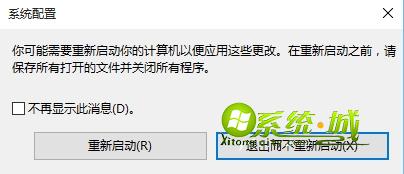
4、重新启动之后就进入到了安全模式,屏幕四个角落均有“安全模式”字样。

方法二:通过系统设置高级选项
windows10系统开机怎么启用安全模式?win10进入安全模式设置方法
方法二:设置开机按F8传统方法进入
以上就是win10系统进入安全模式的三种方法了,大家可以根据需要选择一种快速进入进入安全模式,更多精彩内容欢迎继续关注系统城下载站www.xitongcity.com!


 当前位置:
当前位置: